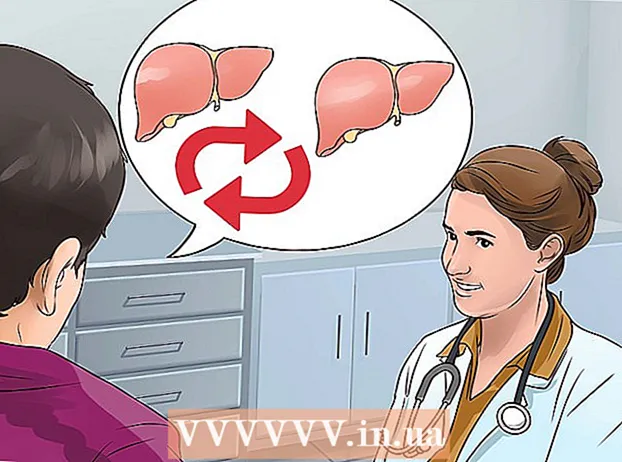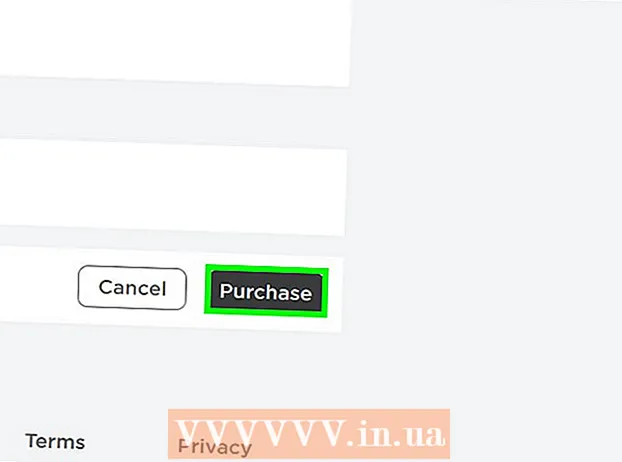Pengarang:
Carl Weaver
Tanggal Pembuatan:
26 Februari 2021
Tanggal Pembaruan:
2 Juli 2024

Isi
- Langkah
- Bagian 1 dari 2: Memasangkan iPhone dengan Perangkat Bluetooth
- Bagian 2 dari 2: Pemecahan Masalah
- Tips
Perangkat Bluetooth semakin populer karena di banyak negara mengemudi dan memegang telepon secara bersamaan adalah ilegal, dan karena teknologi Bluetooth memudahkan pertukaran data. Perangkat Bluetooth termasuk ponsel cerdas, headset, komputer, speaker, keyboard, dan gelang lainnya. Hari ini bahkan mobil dilengkapi dengan modul Bluetooth. Memasangkan (menghubungkan) perangkat Bluetooth dengan iPhone Anda adalah proses yang cukup mudah.
Langkah
Bagian 1 dari 2: Memasangkan iPhone dengan Perangkat Bluetooth
 1 Pastikan perangkat Bluetooth dan iPhone Anda berada dalam jangkauan. Teknologi Bluetooth efektif dalam radius 10 m, yang berarti perangkat dan smartphone harus berada dalam jarak ini. Saat memulai proses pairing, pastikan mereka berdekatan satu sama lain.
1 Pastikan perangkat Bluetooth dan iPhone Anda berada dalam jangkauan. Teknologi Bluetooth efektif dalam radius 10 m, yang berarti perangkat dan smartphone harus berada dalam jarak ini. Saat memulai proses pairing, pastikan mereka berdekatan satu sama lain.  2 Nyalakan perangkat Bluetooth Anda. Jika Bluetooth tidak aktif secara otomatis saat Anda menghidupkan perangkat, cari pengaturan di mana Anda dapat mengaktifkan Bluetooth.
2 Nyalakan perangkat Bluetooth Anda. Jika Bluetooth tidak aktif secara otomatis saat Anda menghidupkan perangkat, cari pengaturan di mana Anda dapat mengaktifkan Bluetooth. - Mungkin Bluetooth dihidupkan dengan tombol atau sakelar. Karena itu, periksa perangkat dengan cermat.
- Jika Anda ingin menghubungkan ponsel cerdas atau komputer lain ke ponsel cerdas Anda, buka pengaturan perangkat dan temukan bagian "Bluetooth" di dalamnya untuk mengaktifkan teknologi ini.
- Pastikan baterai perangkat Bluetooth terisi penuh atau baterai baru dimasukkan. Anda tidak akan dapat menghubungkan perangkat ke ponsel cerdas Anda jika mati selama proses pemasangan.
 3 Masukkan perangkat Anda ke mode berpasangan. Jika perangkat tidak dapat dimasukkan ke mode ini, temukan cara untuk membuat perangkat "terlihat" ke ponsel cerdas Anda.
3 Masukkan perangkat Anda ke mode berpasangan. Jika perangkat tidak dapat dimasukkan ke mode ini, temukan cara untuk membuat perangkat "terlihat" ke ponsel cerdas Anda. - Perangkat Bluetooth yang "dapat ditemukan" adalah perangkat yang dikenali oleh perangkat lain dan dapat dipasangkan dengan perangkat tersebut. Jika Anda memulai pencarian untuk perangkat Bluetooth yang tersedia di ponsel cerdas Anda, maka perangkat "terlihat" akan ditampilkan dalam daftar perangkat yang tersedia.
- Jika teknologi Bluetooth diaktifkan secara otomatis saat Anda menghidupkan perangkat, Anda tidak perlu mencari pengaturan tambahan.
 4 Buka kunci iPhone Anda untuk membuka pengaturan ponsel cerdas Anda.
4 Buka kunci iPhone Anda untuk membuka pengaturan ponsel cerdas Anda.- Tekan tombol Rumah dan kemudian letakkan ibu jari Anda di atasnya agar ponsel cerdas Anda memindai sidik jari.
- Atau tekan tombol Beranda dan masukkan kata sandi empat digit Anda.
 5 Buka aplikasi Pengaturan. Untuk melakukan ini, klik ikon roda gigi abu-abu.
5 Buka aplikasi Pengaturan. Untuk melakukan ini, klik ikon roda gigi abu-abu.  6 Di pengaturan ponsel cerdas yang terbuka, klik "Bluetooth" (di bagian atas daftar, di dekat "Wi-Fi" dan "Mode offline"). Pengaturan Bluetooth akan terbuka.
6 Di pengaturan ponsel cerdas yang terbuka, klik "Bluetooth" (di bagian atas daftar, di dekat "Wi-Fi" dan "Mode offline"). Pengaturan Bluetooth akan terbuka.  7 Gerakkan penggeser untuk mengaktifkan Bluetooth. Latar belakang penggeser akan berubah menjadi hijau.
7 Gerakkan penggeser untuk mengaktifkan Bluetooth. Latar belakang penggeser akan berubah menjadi hijau. - Simbol pemuatan (lingkaran dengan garis putus-putus pada kelilingnya) mungkin muncul di layar.
- Setelah mengaktifkan Bluetooth, Anda akan melihat pesan "Sekarang dapat ditemukan sebagai nama pengguna iPhone>" di bawah penggeser.
 8 Temukan perangkat Bluetooth Anda di daftar Perangkat. Dengan menyalakan Bluetooth, iPhone akan secara otomatis mencari perangkat Bluetooth terdekat. Temukan perangkat Anda dalam daftar perangkat Bluetooth yang tersedia.
8 Temukan perangkat Bluetooth Anda di daftar Perangkat. Dengan menyalakan Bluetooth, iPhone akan secara otomatis mencari perangkat Bluetooth terdekat. Temukan perangkat Anda dalam daftar perangkat Bluetooth yang tersedia. - Perangkat Bluetooth Anda mungkin bukan satu-satunya perangkat yang tersedia dalam daftar. Dalam hal ini, lihat daftar nama perangkat Anda dan mungkin modelnya.
 9 Memasangkan iPhone dengan perangkat Bluetooth. Untuk melakukan ini, klik perangkat Anda dalam daftar perangkat Bluetooth yang tersedia.
9 Memasangkan iPhone dengan perangkat Bluetooth. Untuk melakukan ini, klik perangkat Anda dalam daftar perangkat Bluetooth yang tersedia. - Anda mungkin dimintai kata sandi. Kata sandi default adalah kombinasi 0000, 1111, dan 1234. Jika kombinasi ini tidak berfungsi, baca dokumentasi untuk perangkat. Dalam beberapa kasus, buat kata sandi sendiri (terutama saat menghubungkan ponsel cerdas ke komputer).
- Pemberitahuan akan muncul di layar bahwa perangkat Bluetooth terhubung ke ponsel cerdas Anda.
 10 Saat menggunakan ponsel cerdas dan perangkat yang terhubung, jaga agar keduanya tetap berdekatan. Jika ponsel cerdas atau perangkat Bluetooth Anda keluar dari jangkauan efektif Bluetooth, Anda harus menyambungkan kembali perangkat ke iPhone.
10 Saat menggunakan ponsel cerdas dan perangkat yang terhubung, jaga agar keduanya tetap berdekatan. Jika ponsel cerdas atau perangkat Bluetooth Anda keluar dari jangkauan efektif Bluetooth, Anda harus menyambungkan kembali perangkat ke iPhone. - Setelah Anda memasangkan ponsel cerdas dan perangkat untuk pertama kalinya, setiap kali Anda mengaktifkan Bluetooth di iPhone, perangkat tersebut akan secara otomatis muncul dalam daftar perangkat Bluetooth yang tersedia. Artinya, Anda tidak perlu memulai proses pairing dari awal (kecuali jika Anda melarang perangkat ini terhubung ke ponsel cerdas Anda).
Bagian 2 dari 2: Pemecahan Masalah
 1 Model iPhone Anda mungkin tidak memiliki modul Bluetooth. iPhone lama tidak mendukung teknologi Bluetooth. Bluetooth tersedia di iPhone 4 dan yang lebih baru.
1 Model iPhone Anda mungkin tidak memiliki modul Bluetooth. iPhone lama tidak mendukung teknologi Bluetooth. Bluetooth tersedia di iPhone 4 dan yang lebih baru.  2 Nyalakan ulang perangkat Bluetooth Anda. Mungkin Anda menyalakannya setelah ponsel cerdas mulai mencari perangkat Bluetooth yang tersedia. Atau, perangkat Bluetooth Anda tidak berfungsi.
2 Nyalakan ulang perangkat Bluetooth Anda. Mungkin Anda menyalakannya setelah ponsel cerdas mulai mencari perangkat Bluetooth yang tersedia. Atau, perangkat Bluetooth Anda tidak berfungsi.  3 Mulai ulang iPhone Anda. Mungkin masalah dengan memasangkan kedua perangkat terkait dengan smartphone.
3 Mulai ulang iPhone Anda. Mungkin masalah dengan memasangkan kedua perangkat terkait dengan smartphone.  4 Perbarui sistem iOS Anda. Sistem yang ketinggalan jaman terkadang membuat tidak mungkin menghubungkan perangkat Bluetooth ke smartphone.
4 Perbarui sistem iOS Anda. Sistem yang ketinggalan jaman terkadang membuat tidak mungkin menghubungkan perangkat Bluetooth ke smartphone. - Cadangkan iPhone Anda dan simpan ke iCloud atau iTunes. Hubungkan ponsel cerdas Anda ke sumber listrik. Kemudian hubungkan iPhone Anda ke Wi-Fi. Buka aplikasi Pengaturan dan ketuk Umum. Kemudian klik "Pembaruan Perangkat Lunak". Jika pembaruan baru tersedia, klik "Unduh dan Instal" dan masukkan kata sandi Anda.Setelah proses instalasi pembaruan selesai, iPhone akan restart. Sekarang siapkan ponsel cerdas Anda. Sekarang coba sambungkan perangkat bluetooth Anda ke iPhone Anda.
 5 Putuskan sambungan perangkat Bluetooth dari ponsel cerdas Anda dan sambungkan kembali. Untuk melakukan ini, di pengaturan Bluetooth (di iPhone), klik "Lupakan perangkat ini" dan mulailah proses mendeteksi perangkat Bluetooth yang tersedia. Kemudian sambungkan perangkat bluetooth Anda ke ponsel cerdas Anda.
5 Putuskan sambungan perangkat Bluetooth dari ponsel cerdas Anda dan sambungkan kembali. Untuk melakukan ini, di pengaturan Bluetooth (di iPhone), klik "Lupakan perangkat ini" dan mulailah proses mendeteksi perangkat Bluetooth yang tersedia. Kemudian sambungkan perangkat bluetooth Anda ke ponsel cerdas Anda.
Tips
- Pastikan perangkat yang ingin Anda sambungkan ke ponsel cerdas Anda memiliki teknologi Bluetooth. Jika Anda membeli perangkat untuk terhubung ke iPhone Anda, periksa kembali apakah perangkat tersebut mendukung Bluetooth.
- Periksa dokumentasi perangkat Anda untuk mengetahui cara memasangkannya dengan perangkat lain, seperti iPhone.